Ubah tanggal pembuatan stempel waktu pada file menggunakan NewFileTime
Semua file di komputer kita memiliki semacam cap waktu yang terkait dengannya. Stempel waktu menampung beberapa informasi penting seperti kapan file dibuat dan kapan terakhir diakses atau dimodifikasi. Stempel waktu ini diperbarui secara otomatis seperti biasanya kami menggunakan dan membuka file-file ini. Mungkin ada beberapa skenario di mana Anda ingin mengubah stempel waktu ini tanpa membuka atau memodifikasi file. Anda mungkin ingin membuat file terlihat beberapa hari lebih muda atau lebih tua. Ini dapat dengan mudah dilakukan dengan menggunakan alat gratis bernama NewFileTime .
NewFileTime untuk PC Windows
NewFileTime adalah freeware untuk Windows yang memungkinkan Anda mengubah stempel waktu file apa pun di Windows . Anda dapat mengubah semua jenis stempel waktu termasuk Waktu Terakhir Diakses , Waktu (Time)Modifikasi(Modified Time) Terakhir, dan waktu Pembuatan(Creation) .
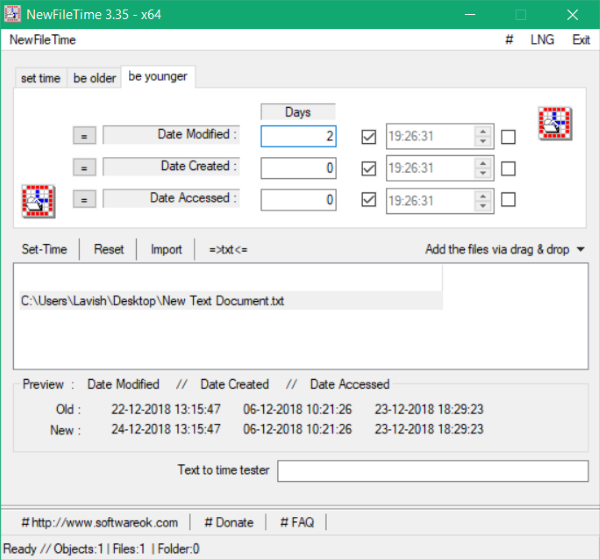
Bagaimana cara mengubah tanggal pembuatan stempel waktu pada file
Alat ini cukup mudah digunakan dan dilengkapi dengan banyak fitur intuitif. NewFileTime adalah alat batch yang berarti, Anda dapat menjalankan alat ini pada banyak file dan folder sekaligus. Yang perlu Anda lakukan adalah menyeret semua file dan folder yang stempel waktunya ingin Anda ubah. Sertakan(Include) subfolder dan subfile juga dapat diaktifkan jika Anda ingin menjalankan alat ini pada semua file dan folder di dalam folder utama.
Setelah Anda selesai menambahkan file, Anda dapat melanjutkan untuk memodifikasi stempel waktunya. Anda juga dapat melihat stempel waktu file yang ada dengan mengkliknya. Ada tiga cara di mana Anda dapat memodifikasi stempel waktu, semuanya telah dibahas sebagai berikut.
Atur waktu(Set Time)
Mode ini akan memungkinkan Anda mengatur tanggal dan waktu yang tepat untuk file yang dipilih. Anda dapat menggunakan kotak centang untuk mengontrol informasi apa yang ingin Anda ubah. Anda hanya dapat mengubah waktu dan mempertahankan tanggal atau melakukannya sebaliknya. Juga, Anda benar-benar dapat mengabaikan stempel waktu apa pun dari Tanggal Dimodifikasi(Date Modified) , Tanggal Dibuat(Date Created) , dan Tanggal(Date) Diakses. Mode ini sangat ideal jika Anda ingin memberikan tanggal yang tepat untuk file yang dipilih.
Menjadi Lebih Tua(Be Older)
Mode Be Older(Be Older) membuat file Anda terlihat lebih tua. Dengan lebih tua di sini yang kami maksud adalah alat tersebut akan membuat file Anda terlihat seolah-olah dibuat/diakses/dimodifikasi beberapa hari sebelum tanggal sebenarnya. Mode ini sangat ideal jika Anda ingin mengatakan saya melakukan pekerjaan saya tepat waktu, Anda dapat memeriksa stempel waktu. Seperti mode Atur Waktu(Set Time) , Anda dapat menggunakan kotak centang untuk memilih semua informasi yang ingin Anda ubah.
Menjadi Lebih Muda(Be Younger)
Mode ini bekerja dengan cara yang berlawanan dengan mode Be Older. Itu membuat file Anda terlihat sedikit muda dengan menambahkan beberapa hari ke tanggal sebenarnya. Mode ini sangat ideal ketika Anda ingin menyampaikan bahwa pekerjaan itu selesai lebih lambat daripada yang dilakukan.
Jadi, ini adalah mode yang ditawarkan NewFileTime(NewFileTime) . Setelah Anda memilih mode yang sesuai, Anda dapat mengklik file untuk melihat pratinjau cap waktu baru yang akan diterapkan. Dan Anda juga dapat membandingkan stempel waktu baru dan lama.
Langkah terakhir yang perlu Anda lakukan sekarang adalah menekan tombol Set-Time , dan stempel waktu akan diperbarui. Anda juga dapat mengekspor hasilnya sebagai file teks, dan file yang sama juga dapat digunakan nanti untuk mengimpor.
NewFileTime adalah utilitas hebat untuk dengan cepat memperbarui cap waktu dari berbagai file. Anda tidak perlu membuka file atau memerlukan perangkat lunak lain untuk melihat/mengedit file. NewFileTime bekerja dengan file apa pun dan menyelesaikan pekerjaan dengan cepat. Klik di sini(here)(here) untuk mengunduh NewFileTime.
Related posts
Bagikan file dengan siapa pun dengan Send Anywhere untuk Windows PC
Chameleon software Perubahan Wallpaper Tergantung pada kondisi cuaca
VirtualDJ adalah Virtual DJ software gratis untuk Windows 10 PC
Reopen Folder, file, program, Windows
Hapus data Anda sehingga tidak ada yang bisa memulihkannya dengan OW Shredder
Create Gambar Ramah Web dengan Bzzt! Image Editor untuk Windows PC
Windows File Analyzer membantu Anda memecahkan kode dan menganalisis file OS khusus
Best Gratis Landscape Design software untuk Windows 10
Ashampoo WinOptimizer adalah perangkat lunak gratis untuk mengoptimalkan Windows 10
IconRestorer Membantu Save, Restore, Manage Desktop Icon Positions Anda
Document Converter: Convert DOC, PDF, DOCX, RTF, TXT, file HTML
Convert AVCHD ke MP4 menggunakan konverter gratis ini untuk Windows 10
SmartPower akan menghemat energy and money dengan hibernasi yang dikonfigurasi
Edit, Add, Remove item dari New Context Menu di Windows 10
Cara mengukur Reaction Time di Windows 11/10
Alt-Tab Terminator Meningkatkan Windows ALT-Tab functionality default
Split & Join Files dengan Split Byte, A Free File Splitter & Joiner software
Windows Easy Switcher memungkinkan Anda beralih di antara Windows dari aplikasi yang sama
Invoice Expert: Gratis Invoice, Inventory and Billing software untuk Windows
Best Gratis Barcode Scanner software untuk Windows 10
